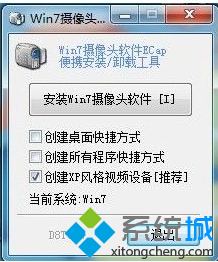1、首先進入設備管理器,看有沒有攝像頭這一設備,如果有,進入我的電腦就會看到這個圖標,雙擊它就會打開;
2、如果沒有,那麼需要安裝攝像頭的驅動。驅動安裝好後在我的電腦中就會看到它了。這樣就可以打開了。
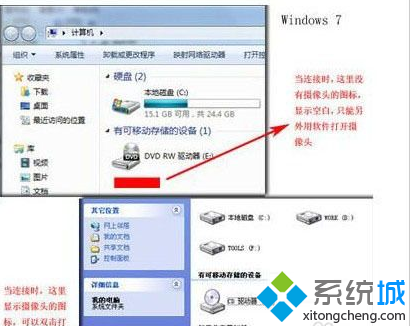
方法二:運行QQ軟件來打開win7攝像頭
1、運行QQ軟件,打開“系統設置”,在“好友和聊天”選項卡下選擇語音視頻,點擊 “視頻設置”按鈕;
2、這個時候便會彈出視頻設置窗口,選擇好視頻設備,就可以看到攝像頭的預覽畫面了;
3、通過“畫質調節”按鈕將畫面調整到自己滿意的效果即可。這個方法麻煩在要安裝QQ軟件,但QQ軟件應該是許多人必備的軟件吧。一些其他的通信軟件也是具備這項功能的,比如Msn等。
方法三、下載AMcap來打開win7攝像頭
1、預覽功能要借助第三方軟件,在網上下載一個AMcap,大約300K,安裝好後將AMcap快捷方式放到C:用戶本機用戶名 AppdataRoamingMicrosoftWindowsNetwork shortcuts目錄下,這樣就可以在“我的電腦”中找到這個圖標。
方法四:
把攝像頭程序的快捷方式放到“計算機”
1、打開開始菜單,右鍵“計算機”選擇“管理”;
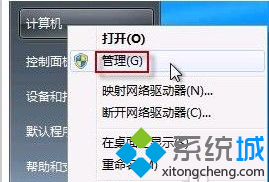
2、在“計算機管理”窗口左邊一欄,雙擊“設備管理器”。然後,從右邊欄中找到“圖像設備”,點開。在攝像頭設備上右鍵鼠標,選擇“屬性”;
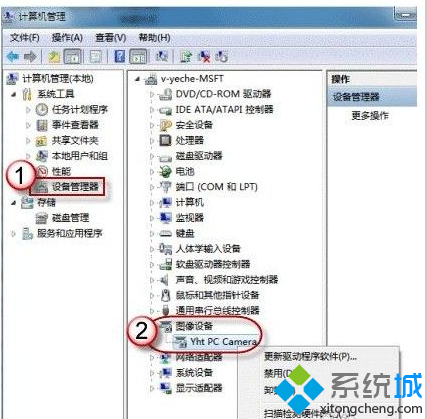
3、在“驅動程序”選項卡上,單擊“驅動程序詳細信息”,可以看到.exe 文件的詳細路徑;
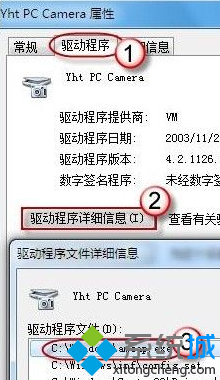
4、在系統盤中,循路徑找到這個程序文件,右鍵鼠標,選擇“創建快捷方式”;
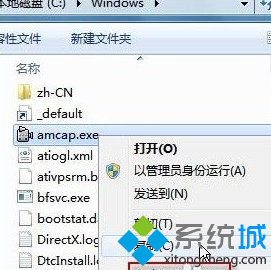
5、回到桌面,右鍵單擊快捷方式,“復制”。然後打開如下文件夾;
系統盤:Users用戶名AppDataRoamingMicrosoftWindowsNetwork Shortcuts將快捷方式“粘貼”進來。
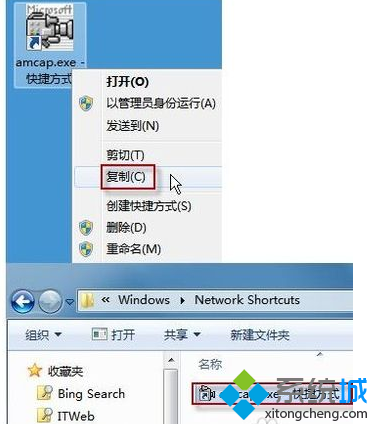
6、打開“計算機”,現在就可以看到攝像頭圖標了。
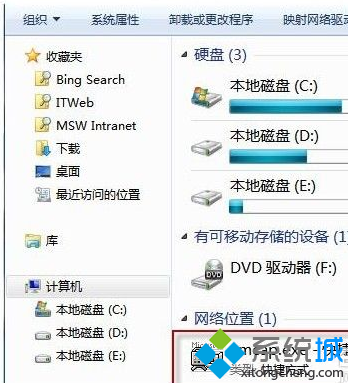
方法五:下載一個叫win7攝像頭的軟件,也挺方便的。